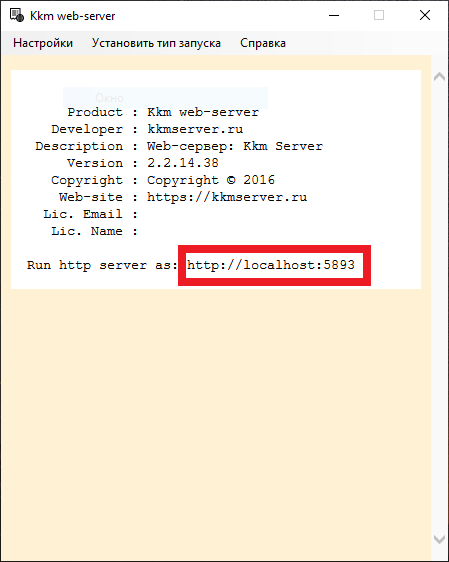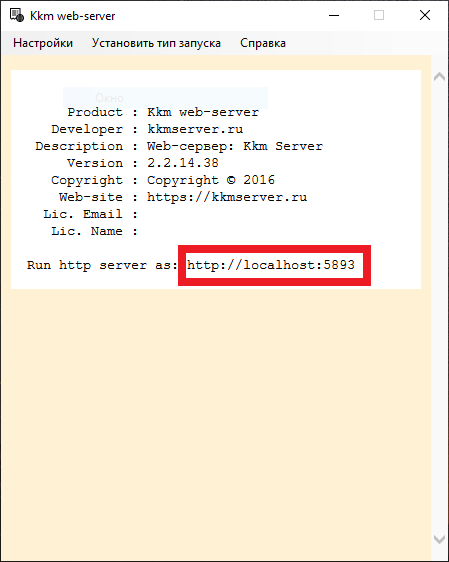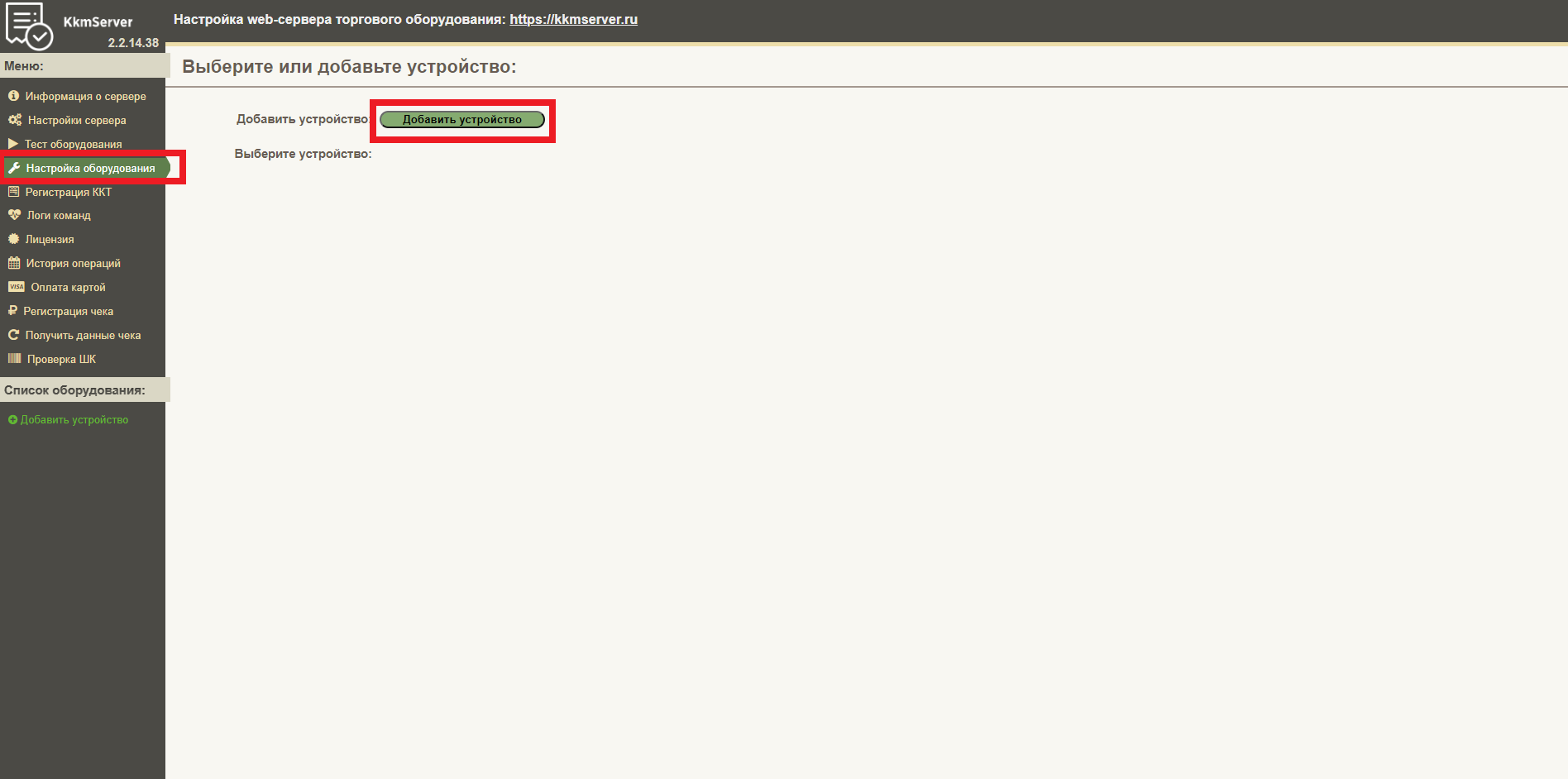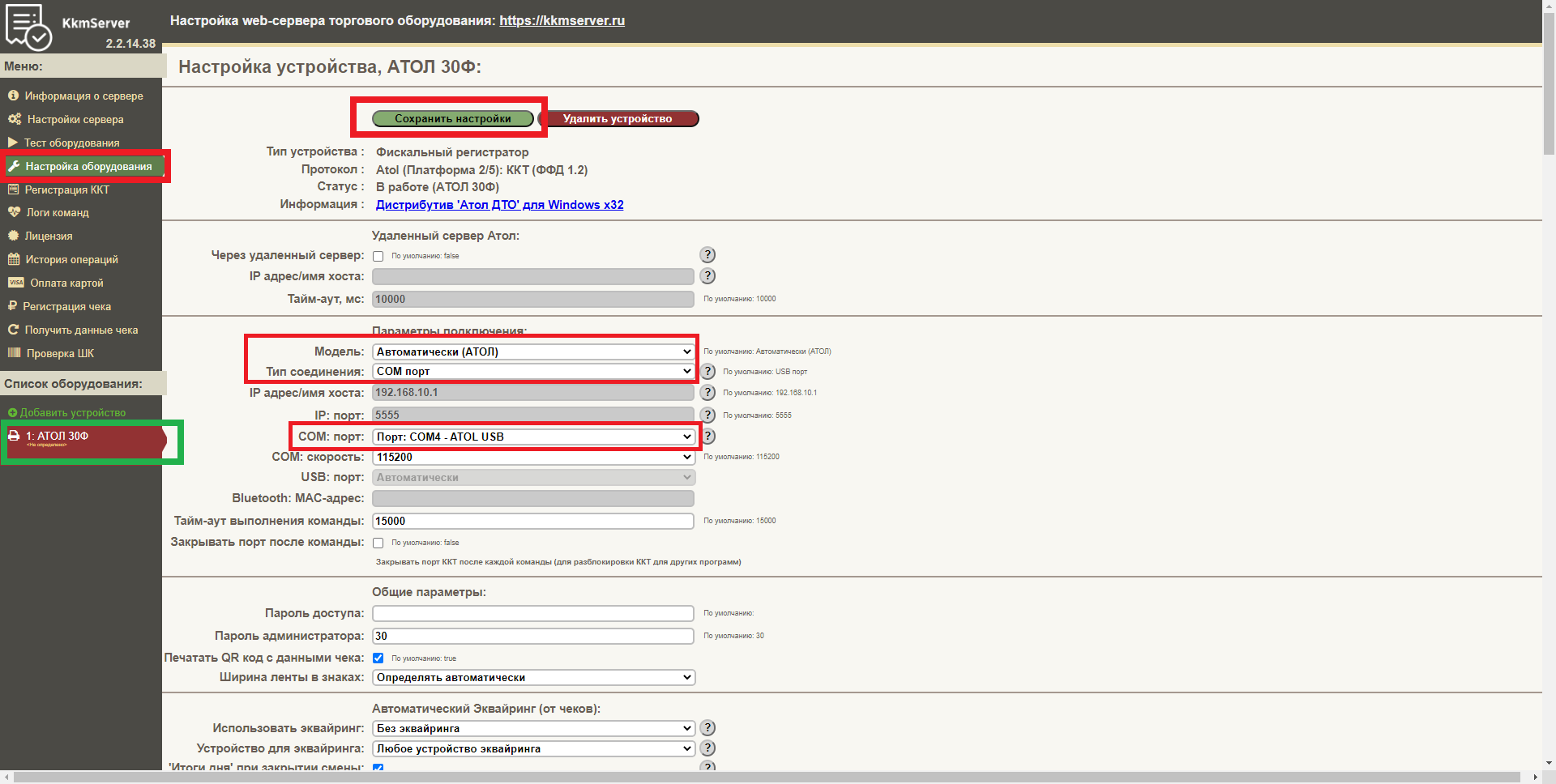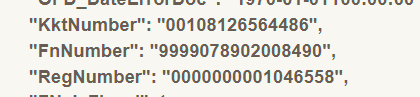Настройка фискального регистратора осуществляется в три этапа:
- установка и подключение контрольно-кассовой техники (далее – ККТ);
- установка и регистрация ПО KkmServer
- создание и настройка фискального регистратора (далее – ФР) в системе HelloPrint.
1. Установка и подключение ККТ
Установите ККТ.
Подключите ККТ к компьютеру. Действия по подключению выполняются в зависимости от модели ККТ.
Убедитесь, что установлено подключение к сети Интернет.
2. Регистрация в KkmServer
Перейдите на сайт ККМ web-server и скачайте дистрибутив для вашей версии операционной системы.
Установите и запустите программу.
В открывшемся окне скопируйте ссылку, которая начинается с http://localhost... Запустите браузер и вставьте ссылку в строку поиска.
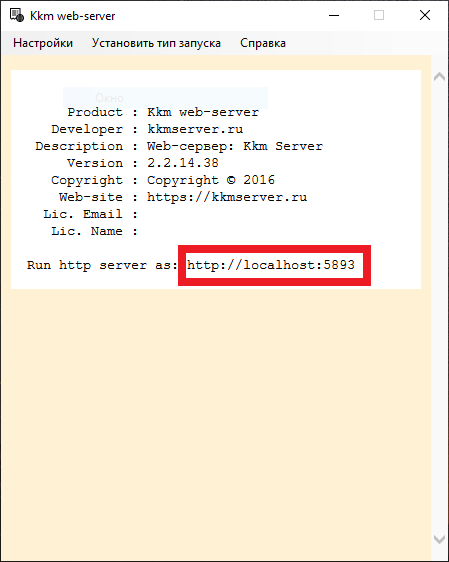
В результате отобразится веб-интерфейс настройки устройства. Выберите пункт меню Настройка оборудования и нажмите на кнопку Добавить устройство.
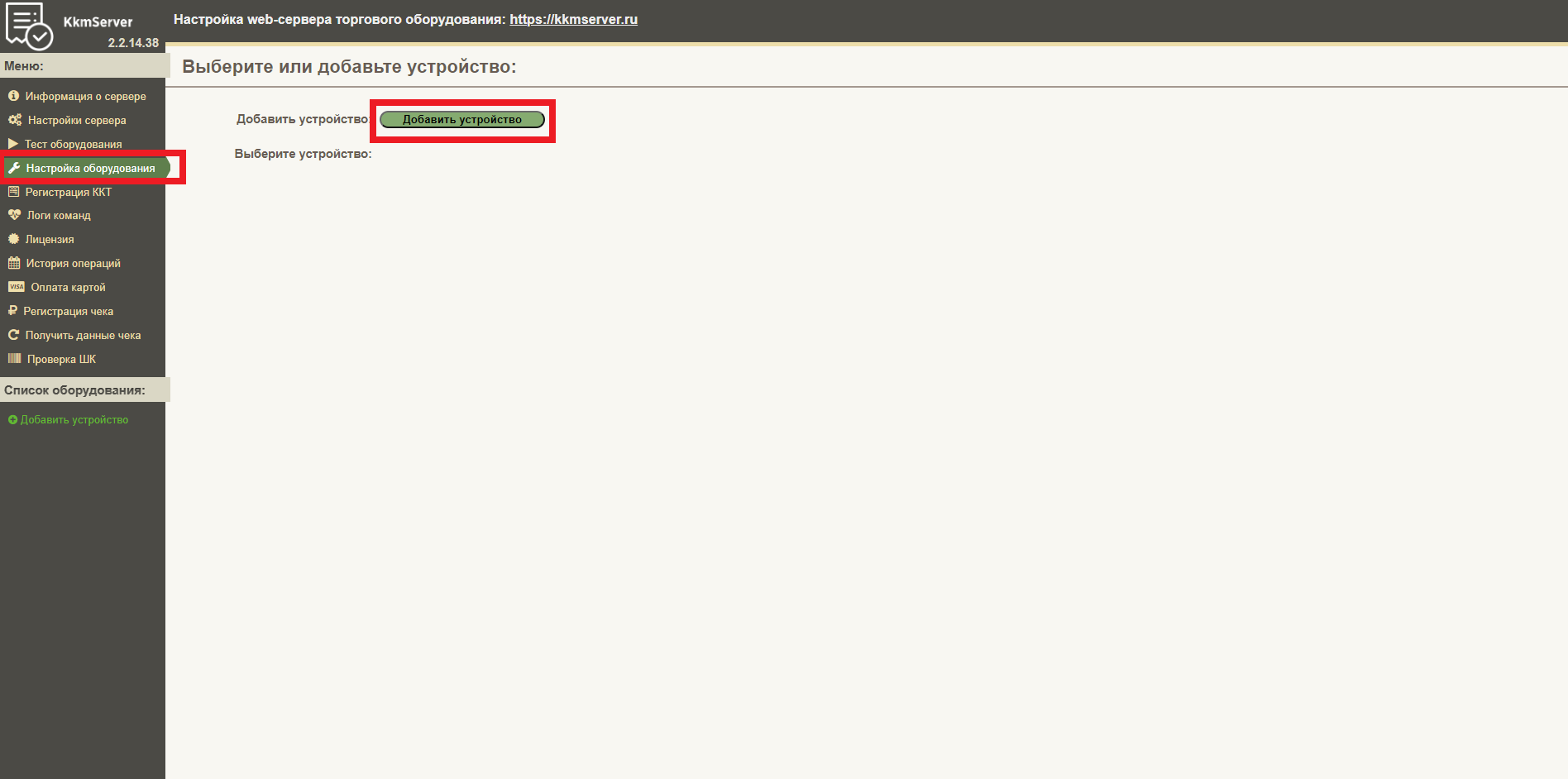
Укажите параметры:
- выберите номер устройства по умолчанию (любой);
- выберите тип устройства фискальный регистратор;
- выберите протокол устройства, соответствующий вашему оборудованию.
Нажмите кнопку Добавить устройство.
После добавления сервер автоматически перезагрузится и откроется страница с настройкой вашего устройства.
Заполните поля:
- укажите тип соединения COM-порт;
- выберите порт.
Нажмите кнопку Сохранить настройки.
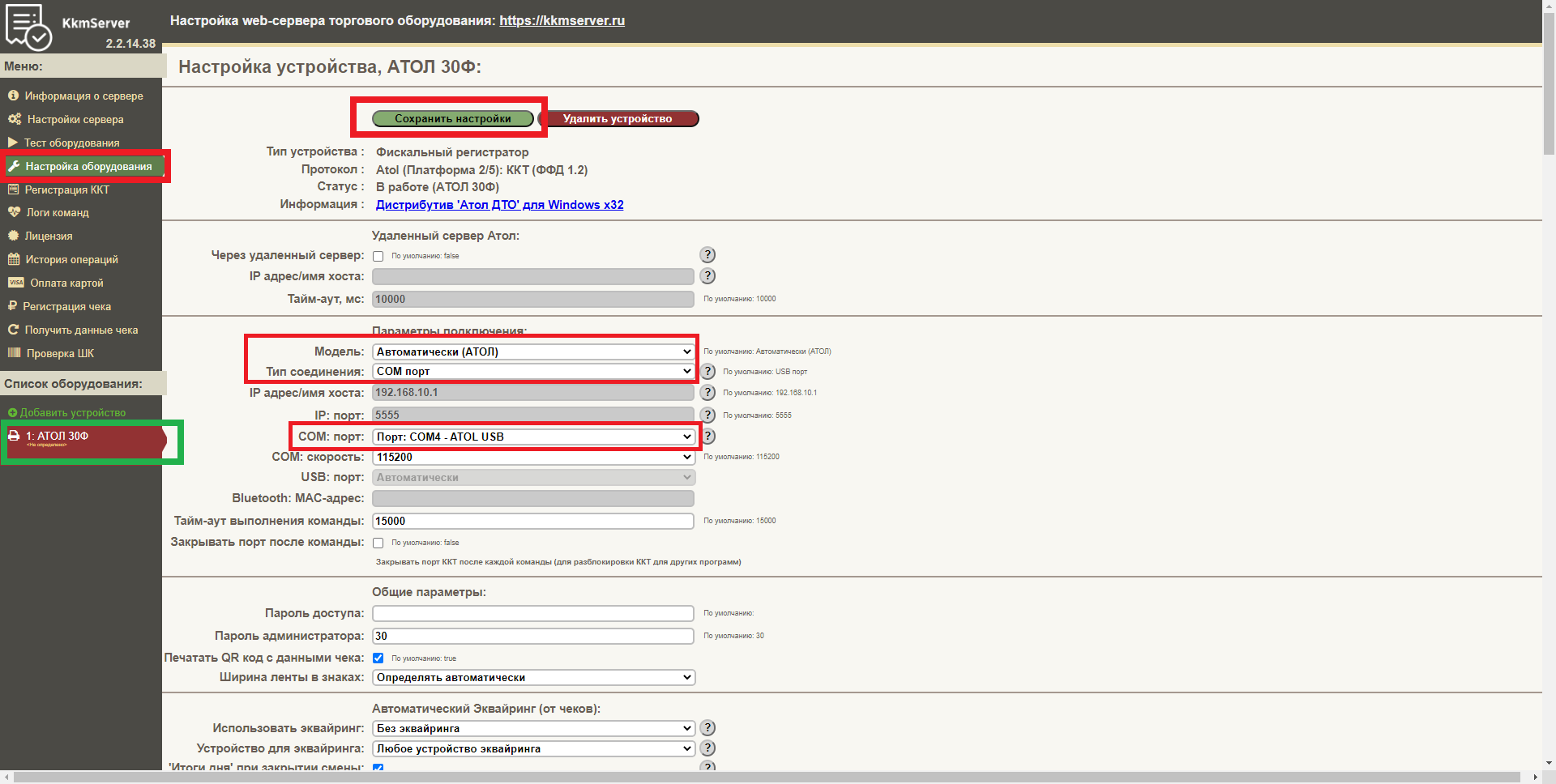
Для проверки правильности подключения нажмите на вкладку Тест оборудования и нажмите кнопку Открыть смену. При корректном подключении касса напечатает чек об открытии смены. В противном случае перейдите на вкладку Настройки оборудования, измените номер COM-порта, сохраните изменения и заново откройте смену.
При настройке фискального регистратора в системе HelloPrint необходимо указать информацию об оборудовании. Для ее получения:
- Перейдите в раздел Тест оборудования;
- Выберите фискальный регистратор
- Нажмите кнопку Состояние КТТ.
В полученном ответе в том числе будут указаны:
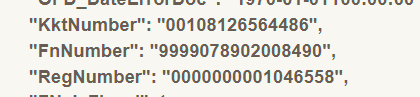
где:
- KktNumber – при настройке фискального регистратора значение указывается в поле Заводской номер;
- FnNumber – указывается в качестве номера фискального накопителя при его добавлении;
- RegNumber – регистрационный номер контрольно-кассовой техники. При настройке фискального регистратора значение указывается в поле РН КТТ.
3. Создание и настройка ФР
Для добавления в систему и настройки фискальных регистраторов, установленных в торговых точках, перейдите в раздел Касса > Справочник ФР.
Нажмите [Добавить].
При добавлении/редактировании фискального регистратора выполняется переход в карточку фискального регистратора.
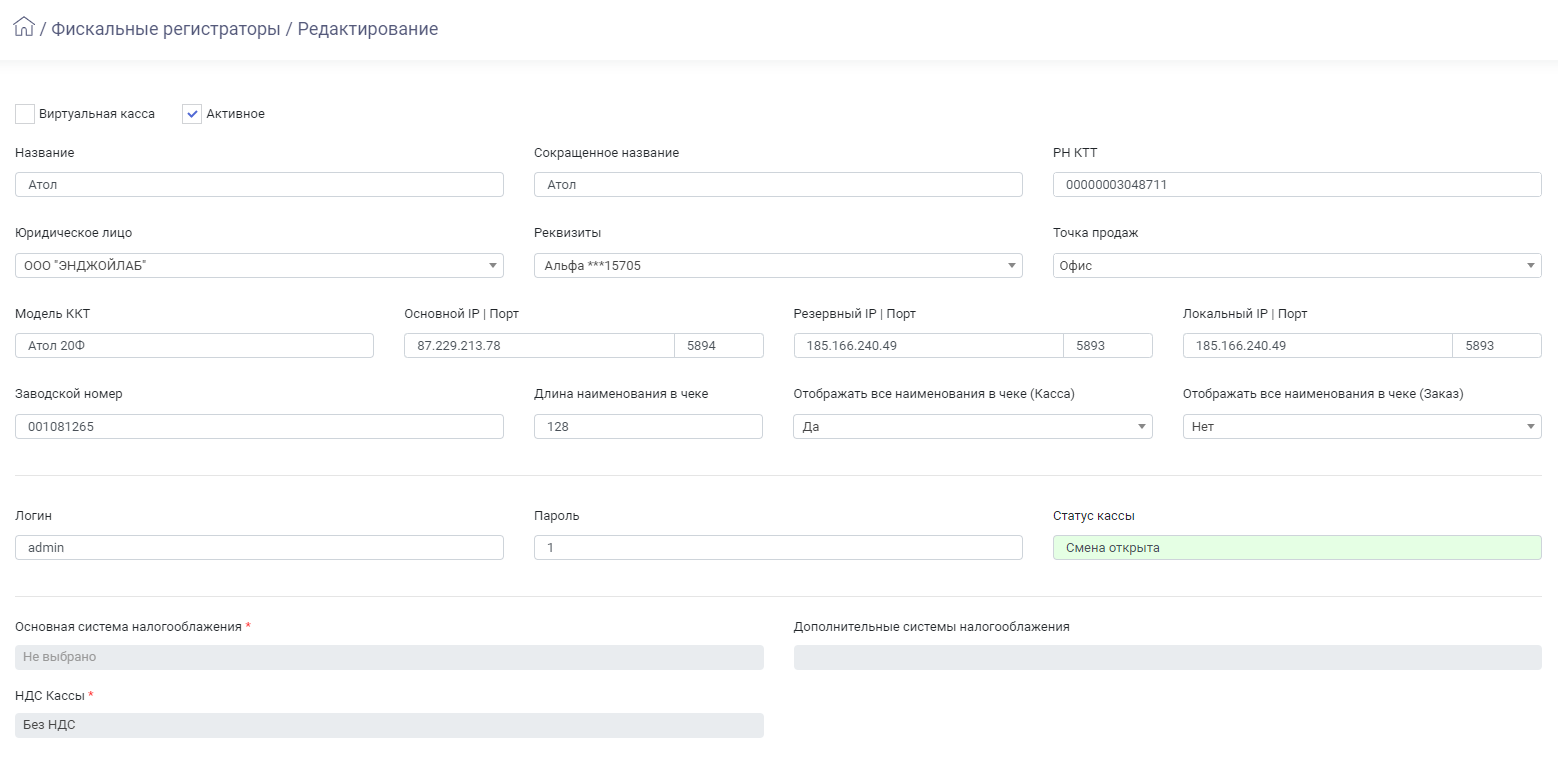
Заполните поля:
- Активное – включите настройку, чтобы регистратор был доступен для выбора в кассовом интерфейсе и в карточке заказа;
- РН КТТ – укажите регистрационный номер контрольно-кассовой техники:
- Модель ККТ – укажите модель кассы;
- Основной IP | Порт - укажите внешний IP компьютера, на котором установлено программное обеспечение ККМ-Сервер с привязанной кассой;
- Заводской номер – персональный уникальный номер, получаемый на производстве;
- Длина наименования в чеке – ограничение длины наименования в чеке по количеству символов;
- Отображать все наименования в чеке (Касса) – режим вывода в чек наименований позиций при оплате из кассового модуля. Если настройка выключена, то в чек выводится одна строка формата "Оплата заказа № ……” с общей суммой без детализации по позициям. Если настройка включена, то в чеке отображается наименование каждой позиции, при этом:
- для вручную добавленных позиций указывается их наименование;
- для позиций, добавленных посредством калькулятора указывается наименование калькулятора (из поля Название для документов в карточке калькулятора).
- Отображать все наименования в чеке (Заказ) – режим вывода наименований в чек при оплате из карточки заказа (вкладка Оплата, подвкладка Касса). Вывод наименований осуществляется аналогично предыдущей настройке;
- Логин, Пароль – логин и пароль для авторизации в ККМ-Сервер на компьютере, к которому выполнено подключение через Основной IP | Порт;
- Основная система налогообложения – основная система налогообложения, выбранная при регистрации кассы. После успешного подключения кассы для выбора доступны только те системы, которые были заявлены при регистрации КТТ;
- Дополнительные системы налогообложения – дополнительная система налогообложения, выбранная при регистрации кассы. После успешного подключения кассы для выбора доступны только те системы, которые были заявлены при регистрации КТТ;
- НДС Кассы – НДС, который будет указан в чеке. Необходимо указывать вручную. Для корректного взаимодействия с ФНС необходимо указывать реальный НДС.
- Отображать скидку на чеке – при включенной настройке скидки из расчетов будут отображены в чеке.
| Следует учитывать, что в таком случае ФНС может потребовать основания для предоставленной скидки. |
- Header – произвольный текст в верхнем колонтитуле чека;
- Footer – произвольный текст в нижнем колонтитуле чека;
- Фискальные накопители – список фискальных накопителей. При добавлении указывается: номер накопителя, дата окончания действия и указывается параметр активности. Активным может быть только один фискальный накопитель. Список фискальных накопителей не обязателен к заполнению. Также предусмотрена возможность настройки напоминаний о необходимости замены фискального накопителя через блок “Автоматизация”.